Siguiendo la última actualización de Whatsapp, tiene varios problemas al utilizar esta popular aplicación de mensajería instantánea. Esto es un pequeño drama para ti, ya que usas WhatsApp no solo para mantenerte en contacto con amigos y familiares, sino también para organizar algunos contactos comerciales.
Precisamente por este motivo, inmediatamente se apresuró a acudir a Internet para averiguar si los problemas que está experimentando conciernen exclusivamente a su aplicación o si existe un mal funcionamiento general del servicio. Si este es el caso, no temas: estoy aquí para ayudarte.
De hecho, en esta guía encontrarás una solución a todos los más habituales problemas con WhatsApp y podrá comprender si las fallas que está experimentando dependen de usted o de interrupciones momentáneas de la plataforma (¡a veces puede suceder!). Entonces, si está de acuerdo, le diría que prohíba la charla y tome medidas. ¡Que tengas una buena lectura y cruzo los dedos por ti!
Índice
- Problemas con WhatsApp hoy
- Verifica el estado de los servidores de WhatsApp
- Verifica la conexión a Internet
- Reinstalar la aplicación
- Problemas con la aplicación WhatsApp
- Problemas con WhatsApp: audio
- Problemas con WhatsApp: privacidad
- Otros problemas con la aplicación WhatsApp
- Problemas con WhatsApp Web
- Problemas con WhatsApp Business
Problemas con WhatsApp hoy
Si estas teniendo problemas con WhatsApp hoy, es probable que las fallas que detecte sean atribuibles a una interrupción temporal de los servidores de WhatsApp, su conexión a Internet o, nuevamente, a errores en la aplicación. Permítanme explicarles cómo proceder en todos estos casos.
Verifica el estado de los servidores de WhatsApp

Verifica el estado de los servidores de WhatsApp es una de las primeras cosas que te recomiendo que hagas. Al hacerlo, podrá comprender de inmediato si en el origen de los problemas encontrados hay un mal funcionamiento que debe buscarse en su dispositivo o si los servidores de la plataforma están temporalmente inutilizables (en este caso, solo puede esperar el situación para volver a la normalidad de forma independiente).
A diferencia de otras aplicaciones y / o servicios web, WhatsApp no cuenta con un sitio web oficial donde poder consultar el estado y funcionamiento de sus servidores. Esta posibilidad solo está disponible para Facebook, A esta pagina web, pero las interrupciones de los servidores de Facebook (que administra WhatsApp) no siempre provocan problemas de funcionamiento de WhatsApp.
Por lo tanto, le aconsejo que utilice sitios de terceros que le permiten verificar el estado de actividad de varias plataformas en línea. Entre estos hay DownDetector, cuyo objetivo es recopilar informes de usuarios sobre el mal funcionamiento de varios servicios y / o aplicaciones web populares. Luego, vaya al apropiado Página web del servicio relativo a los informes de WhatsApp, puede evaluar de forma independiente si existen problemas relacionados con el funcionamiento de los servidores de WhatsApp.
Alternativamente, le recomiendo que verifique el estado de los servidores de WhatsApp a través de Twitter, una plataforma en la que los usuarios están acostumbrados a informar de inmediato cualquier problema con las plataformas conocidas como WhatsApp. En este caso concreto, te aconsejo que estés atento al hashtag #WhatsAppDown.
Verifica la conexión a Internet

También comprobar la conexión a Internet es una operación a realizar cuando se detectan fallos en WhatsApp (ya que es una plataforma que funciona íntegramente a través de Internet).
Verificar una conexión a Internet en su dispositivo Android o iOS es un juego de niños. Si ha iniciado sesión Wifi, eche un vistazo rápido a la pantalla de su dispositivo, en particular a la esquina superior derecha o superior izquierda (según el dispositivo que utilice): debe encontrar el símbolo con el Tacos de Wi-Fi, si está activo. El número de muescas en el símbolo de Wi-Fi es decisivo para determinar la calidad de su conexión a Internet. Cuanto mayor sea la señal, mejor será su conexión; por el contrario, con una señal deficiente, es posible que tenga una conexión a Internet limitada.
Sin embargo, estar conectado a Wi-Fi no siempre es lo mismo que estar conectado a Internet. Es posible que esté conectado correctamente a la red inalámbrica de su enrutador pero no tenga acceso a Internet debido a problemas temporales de infraestructura de su operador o una mala configuración del enrutador en sí, o tal vez solo el teléfono inteligente que está utilizando. Para verificar esto, le recomiendo que intente abrir un sitio desde otro dispositivo conectado a la misma red Wi-Fi. Para obtener más detalles y consejos al respecto, lo invito a leer mi guía sobre cómo resolver los problemas de red más comunes.
Estás usando WhatsApp a través del red de datos de su operador? Si este es el caso, bajo el nombre de su operador de telefonía móvil, debería ver el icono 3G / 4G, H / H + o 5G (según el tipo de red utilizada y el dispositivo que posea). Si ves la carta Y (Edge), la señal es deficiente o ausente. En caso de que el problema de conexión persista durante algún tiempo, póngase en contacto con su proveedor (por ejemplo, TIM, Vodafone, WINDTRE, Iliad, ho, etc.) para solicitar la resolución del problema.
La conexión de paquetes de datos depende del proveedor de telefonía móvil y de la recepción del mismo. Si en este momento te encuentras en un lugar donde el teléfono móvil no toma (o lo toma mal) y experimentas problemas relacionados con el funcionamiento de WhatsApp, estos podrían estar relacionados con la lentitud momentánea de tu conexión a Internet.
¿Tiene problemas para verificar la calidad de su conexión a Internet y no está seguro de si está activa? Puedes hacer una verificación final a través de la configuración de tu dispositivo, intentando desactivar y reactivar el Wi-Fi o la conexión de paquetes de datos. Explicaré cómo hacerlo de inmediato.
Sobre Androide, abre la aplicación Ajustes (el símbolo de engranaje que encuentras en la pantalla de inicio o en el cajón) y localiza la sección Inalámbricos y redes, para prestar atención al rumor Wifi. La redacción está presente Discapacitado? En este caso, tóquelo y mueva la palanca desde APAGADO para SOBRE para conectarse a la red Wi-Fi de su hogar (si la red Wi-Fi ya estaba encendida, intente deshabilitarla y volver a habilitarla primero).
Para activar la conexión de paquetes de datos, toque el elemento en su lugar Uso de datos que puedes ver en la aplicación Ajustes de Android. Al artículo Red de datos mover la palanca de APAGADO para SOBRE (si la conexión ya estaba activa, intenta desactivarla y reactivarla con la misma palanca) y listo.
Si está utilizando un iPhone, debes abrir la aplicación en su lugar Ajustes (el icono gris con engranajes colocado en la pantalla de inicio) y vaya al elemento Wifi. Si la palanca se mueve a APAGADO, moverlo hacia arriba SOBRE para activar esta conexión (mientras que si la conexión ya estaba activa, intente desactivarla y reactivarla poco después).
Incluso en iOS, puede activar opcionalmente la conexión de paquetes de datos para usar WhatsApp incluso cuando no esté conectado a una red inalámbrica. Para hacer esto, vaya a la aplicación Ajustes y seleccione el artículo Teléfono móvil. Entonces muévete de APAGADO para SOBRE el interruptor al lado de la redacción Datos del celular (si la conexión ya estaba activa, desactívela temporalmente y vuelva a activarla poco después).
Una vez que haya realizado estos pasos, le recomiendo que realice una verificación final: abra el navegador que utiliza para navegar por Internet desde su teléfono inteligente (por ejemplo, Chrome o Safari) y escriba aranzulla.it.
¿Puedes navegar por Internet? Si la respuesta es sí, entonces no hay problema con su conexión a Internet. De lo contrario, no podrá utilizar WhatsApp precisamente por falta de conexión. apropiado.
Reinstalar la aplicación

¿Sigues teniendo problemas con WhatsApp y crees que es un problema relacionado con tu aplicación? Quizás. A veces sucede que, durante una instalación, la aplicación no se ha actualizado correctamente y algunos archivos dentro de ella se han dañado. Es un problema poco común, pero puede suceder.
Para resolverlo, simplemente desinstale y reinstalar la aplicación en su dispositivo, para realizar una instalación «limpia». Si el mal funcionamiento está relacionado con la propia aplicación, deberías poder solucionarlo realizando el procedimiento que indico a continuación.
Hablando en general, vamos Androide, para desinstalar una aplicación, debe mantener el dedo sobre su ícono y tocar el botón (X), en el artículo Desinstalar o en el artículo Borrar. En el modelo de smartphone Android que utilicé para la realización de esta guía, para desinstalar una aplicación basta con mantener pulsado su icono y arrastrar el icono de esta última hasta el elemento Desinstalar. El procedimiento puede variar un poco de un dispositivo a otro. Más info aquí.
Una vez que haya eliminado la aplicación WhatsApp, deberá instalarla nuevamente. Para hacer esto, abra el Tienda de juegos (si usa un teléfono inteligente sin los servicios de Google, puede descargar el paquete apk de la aplicación desde el Sitio oficial de WhatsApp), buscar «Whatsapp» y, después de ir a la pantalla de descarga de la aplicación, presione el botón Instalar en pc y espere a que se complete el procedimiento.
Sobre iPhoneEn su lugar, ubique el ícono de WhatsApp en la pantalla de inicio, mantenga el dedo presionado sobre él y, en el menú que se abre, seleccione el elemento Eliminar aplicaciones. Finalmente, confirme sus intenciones haciendo clic en Eliminar aplicación y Borrar.
Para reinstalar la aplicación WhatsApp en iOS, abra elTienda de aplicaciones, presiona el botón Buscar (abajo a la derecha), buscar «Whatsapp» a través de barra de búsqueda que aparece en la parte superior y, después de presionar el resultado correcto, presiona el botón que representa el bocadillo de diálogo con flecha apuntando hacia abajo (si es necesario, confirme la operación con el ID de rostro, los identifición de toque o la contraseña ID de apple).
¿Todo listo? ¡Muy bien! Te recomiendo que intentes iniciar WhatsApp. Si se trataba de un problema relacionado con una actualización «desafortunada» de la aplicación, el mal funcionamiento debería haberse resuelto por sí solo. En caso de dudas sobre el procedimiento que acabamos de describir, en cambio, lo invito a leer mi tutorial sobre cómo reinstalar WhatsApp.
Problemas con la aplicación WhatsApp
Estas teniendo problemas con la aplicación WhatsApp, por ejemplo en relación con la no recepción de notificaciones o sonidos de las mismas? ¿Tiene problemas relacionados con su privacidad? Permítanme explicarles cómo actuar también en estos casos.
Problemas con WhatsApp: audio
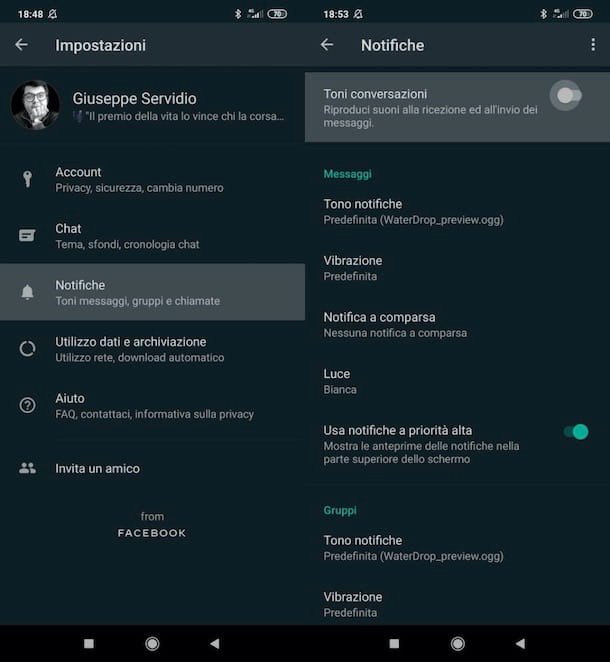
Respecto a la resolución de la problemas de audio con WhatsApp, estos podrían deberse a la desactivación incorrecta de notificaciones o la activación incorrecta del modo silencioso de su dispositivo.
Sobre Androide, después de abrir Whatsapp, presiona el botón (⋮) (arriba a la derecha), vaya al menú Configuración> Notificaciones y asegúrese de que se mueva a SOBRE la palanca del interruptor ubicada junto a la redacción Tono de conversaciones.
Asegúrese también de que el modo silencioso no esté activado en el dispositivo en uso: baje el cortina de notificación de Android deslizando el dedo desde la parte superior de la pantalla hacia la parte inferior y, si es necesario, toque el icono de campana barrada o de megáfono prohibido (si estos iconos no están tachados, el modo silencioso no está activado).
Sobre iPhoneen cambio, después de abrir Whatsapp, presiona la tarjeta Ajustes (abajo a la derecha), toca los elementos Notificaciones> Sonidos y asegúrese de que el elemento no esté seleccionado Nadie (si es así, elige uno de los sonidos disponibles para ser notificado de la llegada de nuevas notificaciones de WhatsApp). Después de ir a la pantalla en cuestión, asegúrese también de que los interruptores ubicados en correspondencia con las palabras Mostrar notificaciones presente en las secciones Notificaciones de mensajes Y Notificaciones grupales, se mueven a SOBRE (si no, muévelos tú mismo). En caso de duda, intente investigar el asunto leyendo mi tutorial sobre cómo activar notificaciones en WhatsApp.
También asegúrese de no haber silenciado el sonido de su «iPhone por»: debe asegurarse de que elinterruptor físico colocado en el lado izquierdo del dispositivo (un poco más alto que los controles de volumen), y en SOBRE (no debe ver la franja naranja que indica la activación del modo silencioso), de lo contrario muévala usted mismo.
Si ha realizado todos los pasos que acabo de describir y a pesar de esto continúa teniendo problemas de audio con WhatsApp, verifique que su dispositivo no tenga un problema de hardware con los altavoces (puede notar si los problemas de audio conciernen a todas las aplicaciones): Si es así, debe traer este último para que le ayude a solucionarlo. Más info aquí.
Problemas con WhatsApp: privacidad

Observa actividad sospechosa en su cuenta de WhatsApp y cree que está relacionada con problemas de privacidad? Si respondió que sí, le insto a que se ponga en contacto con el equipo de soporte de la plataforma lo antes posible. Así es como puede hacerlo.
- En Android – después de abrir WhatsApp, presione el botón (⋮) (arriba a la derecha), seleccionar elementos Configuración> Ayuda> Contáctenos, completa el campo Describe tu problema con la descripción del problema que tuviste con respecto a tu privacidad, usa los botones (+) visible en la pantalla para posiblemente insertar capturas de pantalla que describan la cosa y toque el botón Vamos (abajo a la derecha). Se le ofrecerán algunos artículos relacionados con su solicitud: si ninguno de estos responde a su pregunta de privacidad, presione el botón Esto no responde a mi pregunta y luego seleccione la aplicación de administración de correo electrónico que desea utilizar para ponerse en contacto con WhatsApp (p. ej. Gmail, panorama, etc.). Puedes completar la acción con la aplicación que hayas elegido.
- En iPhone – después de iniciar WhatsApp, toque el elemento Ajustes (abajo a la derecha) y seleccione los elementos Ayuda> Contáctanos. Luego complete el campo de texto Describe tu problema, teniendo cuidado de describir en detalle el problema que le preocupa con respecto a la privacidad e inserte las capturas de pantalla tocando el botón (+) colocado en la parte inferior. Presione, por lo tanto, sobre el artículo Vamos (arriba a la derecha) y ver si entre los artículos propuestos hay alguno que pueda ser útil para solucionar el problema de forma independiente. Si no es así, haga clic en el botón Envíe mi pregunta al soporte de WhatsApp, toca el icono flecha (arriba a la derecha) y eso es todo.
Ahora que ha enviado su solicitud de asistencia con respecto al problema de privacidad que ha encontrado, solo tiene que esperar una respuesta de WhatsApp que, al menos espero, debería llegar con relativa rapidez.
Otros problemas con la aplicación WhatsApp

Hay otros problemas con la aplicación WhatsApp que le gustaría resolver, quizás relacionado con el uso de algunos sus funciones específicas? En este caso, te sugiero que eches un vistazo a todos los tutoriales que he dedicado a la aplicación: puedes encontrarlos todos en la sección de WhatsApp de mi sitio. Espero que te sean útiles.
Además, te aconsejo que te pongas en contacto con WhatsApp, utilizando el método que indiqué en el capítulo anterior, si lo crees necesario.
Problemas con WhatsApp Web

Pasemos ahora a la resolución de algunos problemas con WhatsApp Web. Básicamente, puede hacer dos cosas para intentar solucionarlos.
Primero, intente un cierre las sesiones activas y repita el procedimiento de escaneo del código QR. He aquí cómo proceder.
- En Android – después de abrir WhatsApp, presione el botón (⋮) (arriba a la derecha), seleccione el elemento Web de WhatsApp y toca el elemento Desconectarse de todos los dispositivos. Luego, presione el botón (+) ubicado en la parte superior derecha y enmarca el código QR visible en la Página web de WhatsApp abrir en su computadora.
- En iPhone – después de abrir WhatsApp en su «iPhone por», presione el elemento Ajustes (abajo a la derecha), seleccione el elemento WhatsApp Web / Escritorio, toque en nombre de una sesión activa y, en la nueva pantalla abierta, presiona la voz Desconectar. Repita la operación también para cualquier otra sesión activa. Luego presione el botón Conectar un dispositivo, que está presente en la pantalla WhatsApp Web / Escritorio donde estaba antes, autentíquese (si es necesario) con el ID de rostro o la identifición de toque, escanee el código QR visible en la Página web de WhatsApp abrir en la computadora y eso es todo.
En segundo lugar, intente un compruebe la conexión a Internet de su teléfono inteligente (como se explicó anteriormente): si la conexión no es óptima en este último, el funcionamiento de WhatsApp Web se verá comprometido.
Problemas con WhatsApp Business

Si ha venido a esta guía porque tiene la intención de resolver algunos problemas con WhatsApp Business, la versión de WhatsApp pensada para empresas (de la que te hablé aquí), puedes seguir todas las sugerencias que ya te he dado en las líneas anteriores.
Los pasos que he indicado en esta guía, relacionados con la versión «clásica» de WhatsApp, de hecho también pueden ser útiles para resolver problemas operativos relacionados con su versión para usuarios empresariales.